win11扫描文件在哪 win11如何导入文件到电脑
更新时间:2023-06-08 16:17:19作者:jiang
随着Windows 11的发布,许多用户开始关注Win11的各种功能和操作,在日常使用电脑时,我们常常需要扫描并导入文件到电脑中。那么Win11扫描文件在哪呢?Win11又该如何导入文件到电脑呢?下面我们来一起探讨一下。
具体方法:
1、首先保证你的打印设备已经正常连接电脑,并且保证打印设备有扫描功能哦。不过目前很多高端打印机都已包含扫描功能。

2、打开Win10控制面板,单击左下角的搜索框搜索【控制面板】并打开。在面板中找到单击【查看设备和打印机】选项。
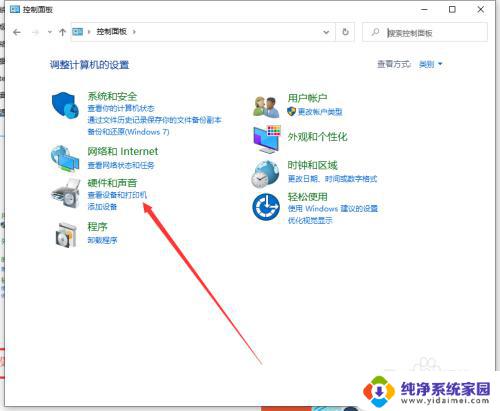
3、在设备和打印机找到我们的打印机设备,将其打开。
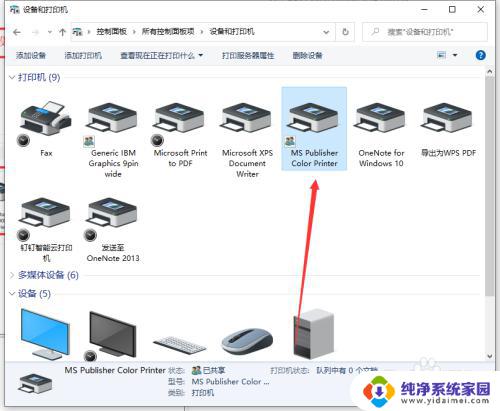
4、接着单击【扫描】。
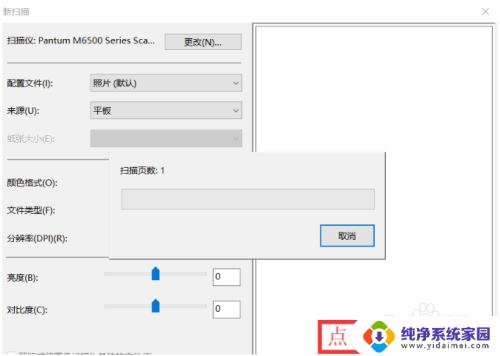
5、单击【更多选项】选择【浏览】可以更改你导入文件位置,单击【确定】再下一步即可完成扫描。
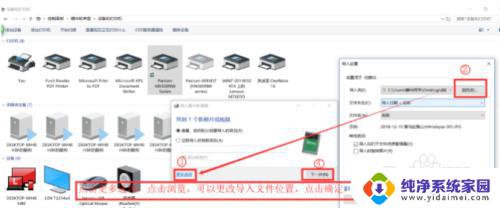
6.以上就是win11如何扫描文件到电脑的步骤教程,大家快来看看吧。
以上是关于Win11扫描文件位置的全部内容,如果您遇到相同的问题,可以按照小编提供的方法解决。
win11扫描文件在哪 win11如何导入文件到电脑相关教程
- win11教育版 扫描文件后保存 扫描全能王自动保存扫描件到手机相册
- win11的users文件夹在哪 win11文件夹选项位置在哪里
- 联想电脑win11谷歌浏览器在哪 win11的ie浏览器在哪个文件夹
- win11如何把文件发送到桌面 Win11怎么将文件直接发送到桌面
- win11电脑扫描仪怎么打开 如何设置扫描仪
- win11如何使用其他电脑的共享文件 Win11如何设置文件夹共享
- win11怎么用扫描仪 Win11如何使用扫描仪
- win11字体在哪个文件夹 win11字体文件夹默认位置
- windows11字体文件在哪里 win11字体文件夹存放在哪里
- 如何在windows11中强制删除文件或文件夹 win11如何永久删除文件
- win11如何关闭协议版本6 ( tcp/ipv6 ) IPv6如何关闭
- win11实时防护自动开启 Win11实时保护老是自动开启的处理方式
- win11如何设置网页为默认主页 电脑浏览器主页设置教程
- win11一个屏幕分四个屏幕怎么办 笔记本如何分屏设置
- win11删除本地账户登录密码 Windows11删除账户密码步骤
- win11任务栏上图标大小 win11任务栏图标大小调整方法